SD Arkiv
Vejledning
Sådan får du adgang til SD Arkiv
Du har adgang til SD Arkiv via Silkeborg Datas hjemmeside www.sd.dk. Når du er logget på hjemmesiden, finder du SD Arkiv under menupunktet ”Produkter”.
Du er nu inde i SD Arkiv og får vist nedenstående.
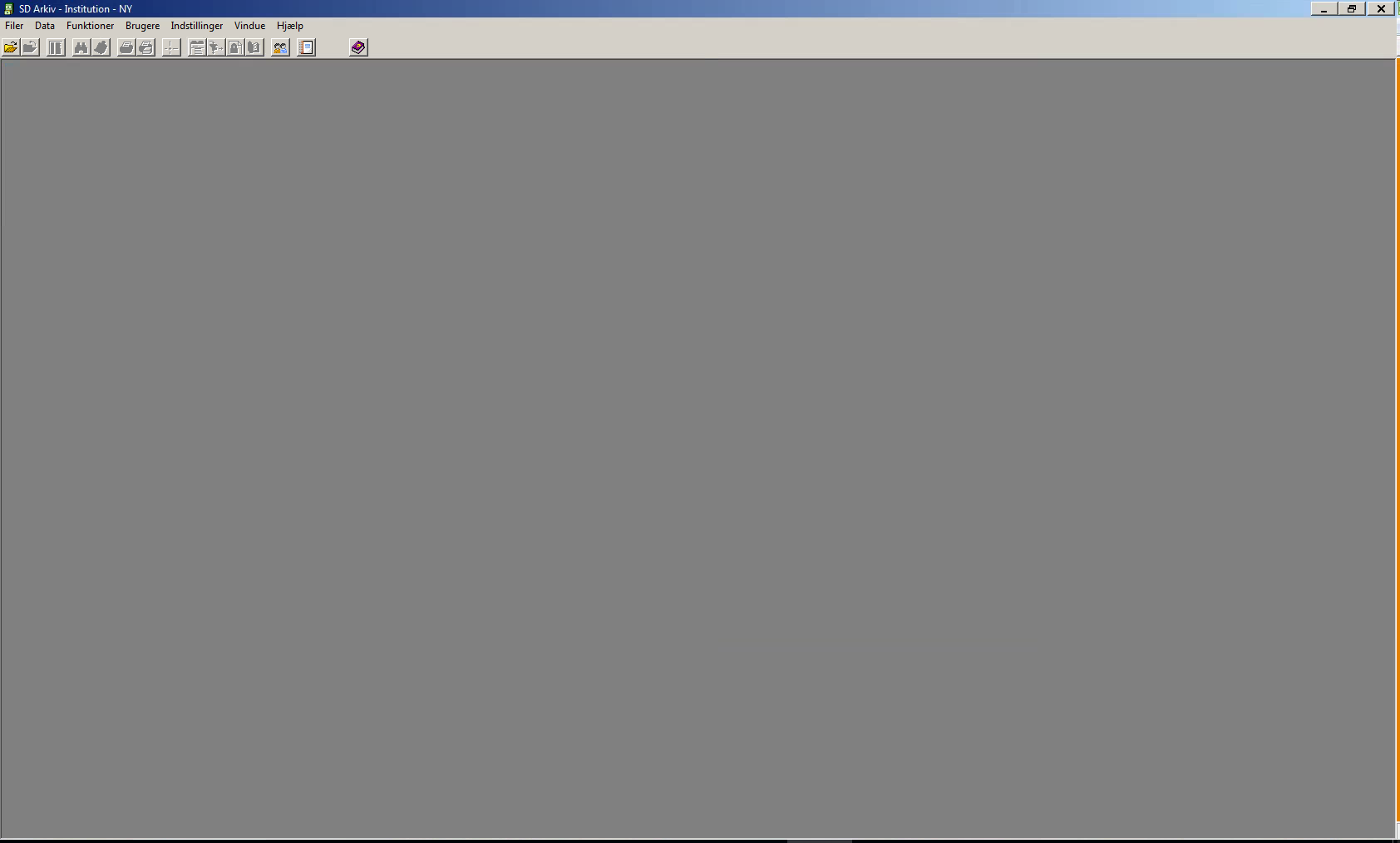
Se en lønseddel
Hvis du ønsker at åbne en lønseddel, skal du klikke på ikonet ”åbn et eksisterende arkiv” (Genvej Ctrl + O) (den gule mappe)
Du får nu følgende billede frem. Hvis du har adgang til flere arkiver, står der flere linjer, du kan vælge imellem. Marker ”SY142 – Lønsedler” og tryk på OK eller tryk ”Enter”.
Når du har en tom lønseddel på skærmen, så klik på ”kikkert-ikonet” (Genvej Ctrl + F), og du får følgende boks frem på skærmen:
Ønsker du altid at arkivet åbner på en tom lønseddel, kan du opsætte dette under ”Brugere” og ”Brugeradministration”. På nedenstående billede udfyldes ”Foretrukne arkiv” med SY142C – Lønsedler – Cpr.nr.”.
2.1 Jeg vil gerne finde lønsedler for en bestemt medarbejder
Udfyld feltet ud for Tjenestenummer eller CPR-nummer og klik på ”Søg” eller tryk ”Enter”. Medarbejderens lønsedler og eventuelle acontosedler kommer frem. Der vil altid blive præsenteret den nyeste lønseddel for det interval, der søges i.
Du kan bladre mellem lønsedlerne ved at trykke på Ctrl + pil til højre eller venstre, for henholdsvis nyere og ældre lønsedler. For at bladre i lønsedlen tryk Page Up/Page Down.
2.2 Jeg vil gerne finde lønsedler for flere medarbejdere
Udfyld feltet ud for Tjenestenummer. Skriv det mindste tjenestenummer i ”Fra-feltet” og det største tjenestenummer i ”Til-feltet”. Klik på Søg eller tryk ”Enter”, og du får alle lønsedler/acontosedler for de medarbejdere, som ligger i intervallet.
Du kan bladre mellem lønsedlerne for en medarbejder ved at trykke på Ctrl + pil til højre eller venstre, for henholdsvis nyere og ældre lønsedler.
Du kan bladre mellem forskellige medarbejdere ved at trykke på Ctrl. + pil op eller ned, for henholdsvis lavere og højere tjenestenumre/CPR-numre.
2.3 Jeg vil gerne finde lønsedler for en bestemt afdeling
Du skal bruge afdelingens 4-cifrede kode. Den kan du se på alle billeder i SD Personaleweb.
Fx
Når du kender afdelingskoden, kan du finde lønsedler for afdelingen. Du skal skrive afdelingskoden i feltet Afdeling. Klik på ”Søg” eller tryk ”Enter”, og alle medarbejdernes lønsedler/acontosedler kommer frem.
Du kan bladre mellem lønsedlerne for en medarbejder ved at trykke på Ctrl + pil til højre eller venstre, for henholdsvis nyere og ældre lønsedler.
Du kan bladre mellem forskellige medarbejdere ved at trykke på Ctrl. + pil op eller ned, for henholdsvis lavere og højere tjenestenumre/CPR-numre.
2.4 Jeg vil gerne finde lønsedler for alle mine afdelinger
Udfyld feltet ud for Afdeling. I ”Fra-feltet” skriver du den afdelingskode, som kommer først i alfabetet. I ”Til-feltet” skriver du den afdelingskode, som kommer sidst i alfabetet. Hvis du ikke kender afdelingskoderne, kan du finde dem i SD Personaleweb (se forrige side). Klik på ”Søg” eller tryk ”Enter”, og alle afdelingernes lønsedler/acontosedler kommer frem.
Du kan bladre mellem lønsedlerne for en medarbejder ved at trykke på Ctrl + pil til højre eller venstre, for henholdsvis nyere og ældre lønsedler.
Du kan bladre mellem forskellige medarbejdere ved at trykke på Ctrl. + pil op eller ned, for henholdsvis lavere og højere tjenestenumre/CPR-numre.
Gem værdier for søgedialog
Udfyld evt. felterne med værdier og placer markøren i det felt, hvor den ønskes placeret ved start af søgedialogen.
Ved at ”højreklikke” i søgedialogen fremkommer en menu, hvor du bl.a. kan vælge at gemme disse værdier.
I dette eksempel vil søgedialogen fremover blive udfyldt med BØBJ i Afdeling, og markøren være placeret i tjenestenummer feltet.
For at få felterne udfyldt med de gemte værdier, er der 3 muligheder:
- Højreklik og vælg ”Hent søgeværdier for dette arkiv”
- Tryk Ctrl+H
- Udfyldes altid, ved at vælge indstillingen ”Vis søgeværdier” i brugeradministrationen.
Bemærk at indstillingen kan foretages per bruger, og at der er en indstilling pr. arkiv.
